Windows 10 - это последняя и наиболее функциональная версия популярной операционной системы. Для обеспечения бесперебойной работы системы требуются регулярные обновления. Однако обновления Windows иногда выдают ошибки, подобные 0x8024402c, из-за которых система не может выполнить обновление.
Проблема возникает при сбое сети, который приводит к невозможности подключения системы к серверу обновлений. Может показаться, что это мелочь, но обычно эта ошибка приводит к появлению синего экрана смерти (BSoD).
Обзор ошибки 0X8024402C
Как только вы открываете Центр обновления Windows, он пытается подключиться к сети для обновления вашего компьютера, может появиться эта ошибка: STOP: 0x8024402c. Это происходит, когда ПК не может должным образом подключиться к серверу обновления Windows, что приводит к сбоям в работе системы и, в конечном итоге, к сбою в работе и появлению BSoD-сообщения.
Эта ошибка может возникнуть из-за неправильных настроек сети, локальной сети или обновления, которые не соответствуют требованиям к обновлению. Это можно предотвратить, авторизовав параметры автоматического определения подключения.
Эта ошибка также может быть вызвана ошибками в настройках брандмауэра или прокси-сервера; если они настроены неправильно, соединение между серверами обновлений Windows и компьютером может прерваться.
Основных причин ошибки 0X8024402C
Может быть очень много причин, препятствующих настройкам Интернета на компьютере. Здесь мы упомянули несколько из них:
- Ожидающие обновления
- Неправильная настройка времени на вашем компьютере
- Поврежденные файлы
- Нежелательные файлы с активными угрозами
- Неправильная настройка брандмауэра, препятствующая выполнению важных обновлений на компьютере
Однако ниже мы описали некоторые исправления этой ошибки, которые вы можете использовать.
Исправление ошибки 0x8024402c
Вот 8 проверенных способов устранения ошибки 0x8024402c Центра обновления Windows:
Исправление 1: Включение параметров автоматического обнаружения сети
Чтобы ваш компьютер не запутывался и не подключался к сети автоматически, вы можете включить настройки автоматического обнаружения, чтобы исправить это.
- Откройте Internet Explorer, выбрав его в меню "Пуск".
- Нажмите на значок шестеренки настроек, расположенный в правом верхнем углу окна. Выберите "Свойства обозревателя".
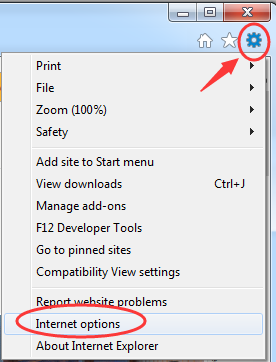
- Нажмите "Настройки локальной сети", которые находятся под окном "Подключение".
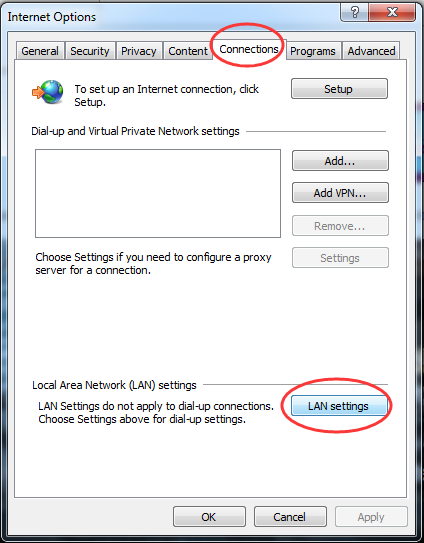
- Установите флажок перед автоматическим определением настроек.
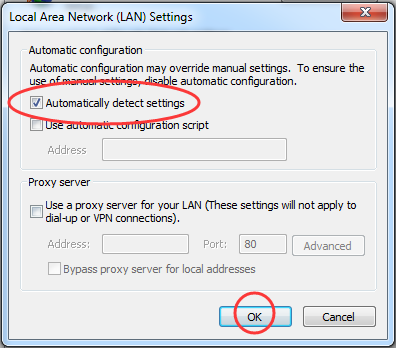
- Попробуйте снова открыть обновления Windows.
Исправление 2: Удаление недопустимых символов из списка исключений прокси-сервера
Настройки прокси-сервера влияют на способность компьютера обнаруживать сеть. Вы должны сохранить настройки прокси-сервера в чистоте, чтобы предотвратить подключение системы к различным серверам, не использующим ресурсы.
- Откройте Internet Explorer, выбрав его в меню "Пуск".
- Нажмите на значок шестеренки настроек, расположенный в правом верхнем углу окна. Выберите "Свойства браузера".
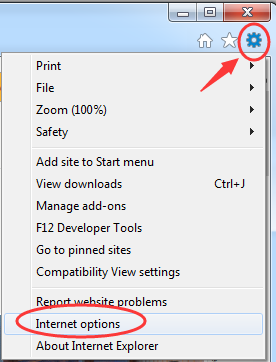
- Нажмите "Настройки локальной сети" в окне "Подключение".
- Перейдите в раздел Дополнительно, поставив галочку напротив пункта Использовать прокси-сервер для вашей локальной сети.
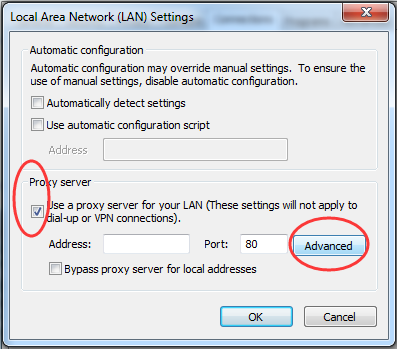
- Если в поле Исключения есть какое-либо содержимое, снимите его, а затем нажмите кнопку ОК.
- Выйдите из Internet Explorer и откройте командную строку, введя ее в строке поиска и нажав на верхний результат.
- Выполните следующие команды, строка за строкой, и нажимайте Enter после каждой из них:
netsh winhttp wuauserv
net stop wuauserv
net start wuauserv
- Попробуйте обновить обновления Windows прямо сейчас.
Исправление 3: Изменение DNS-серверов
Если возникают проблемы с интернет-провайдером (ISP), это может привести к ошибке 0x8024402c. Изменение DNS-серверов на общедоступные может решить проблему.
- Запустите диалоговое окно Run, одновременно нажав Win + R. Введите в диалоговом окне ncpa. cpl и выберите OK.
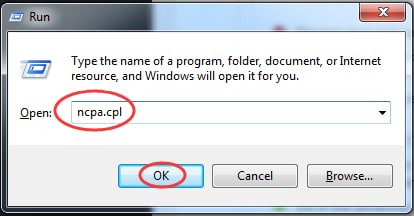
- Откроется панель подключения к Интернету. Выберите активный сетевой адаптер, дважды щелкнув по нему.
- Выберите Свойства и дважды щелкните по версии интернет-протокола 4 или TCP/IPv4.
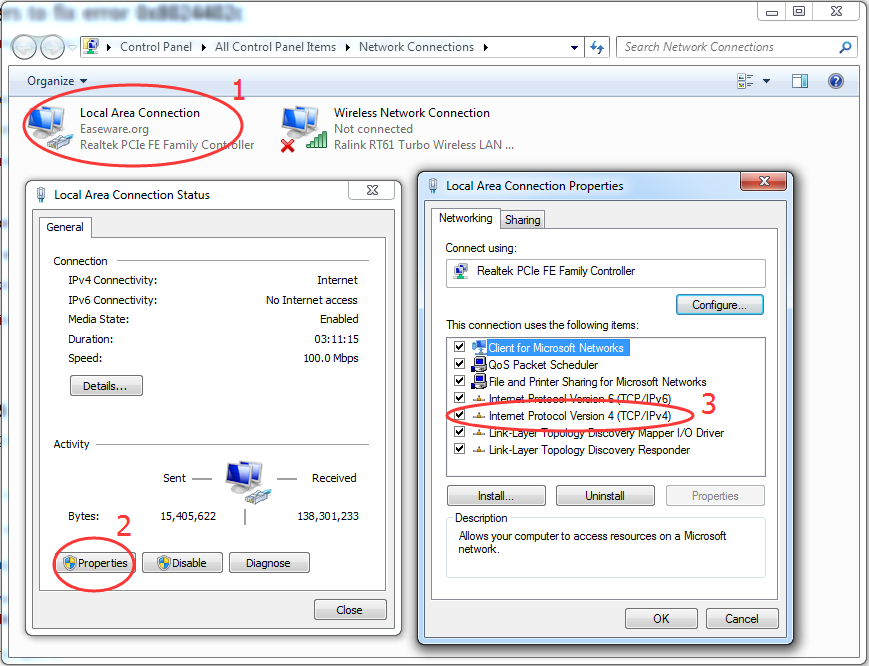
- Установите следующий DNS-сервер, введя адреса в указанное поле.
Для предпочтительного DNS-сервера введите 8.8.8.8
Для альтернативного DNS-сервера введите 8.8.4.4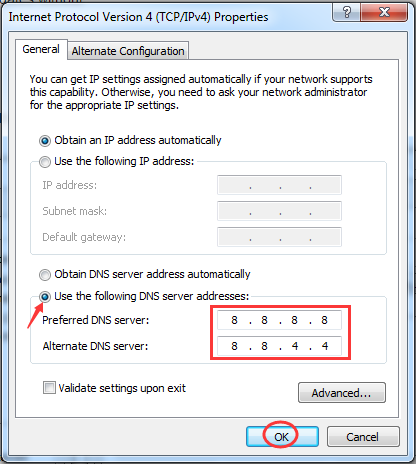
- Для справки, это адреса общедоступных DNS-серверов Google.
- Попробуйте установить обновления в приложении Windows Updates прямо сейчас.
Исправление 4: Удаление дистрибутива программного обеспечения.
Этот метод заключается в удалении файлов с дистрибутивом программного обеспечения для устранения ошибки Windows 0x8024402c.
- Введите "Службы" в строке поиска рядом с меню "Пуск".
- Щелкните правой кнопкой мыши "Службы" и выберите "Запуск от имени администратора".
- В окне "службы" найдите Центр обновления Windows и щелкните по нему правой кнопкой мыши. Нажмите "Остановить".
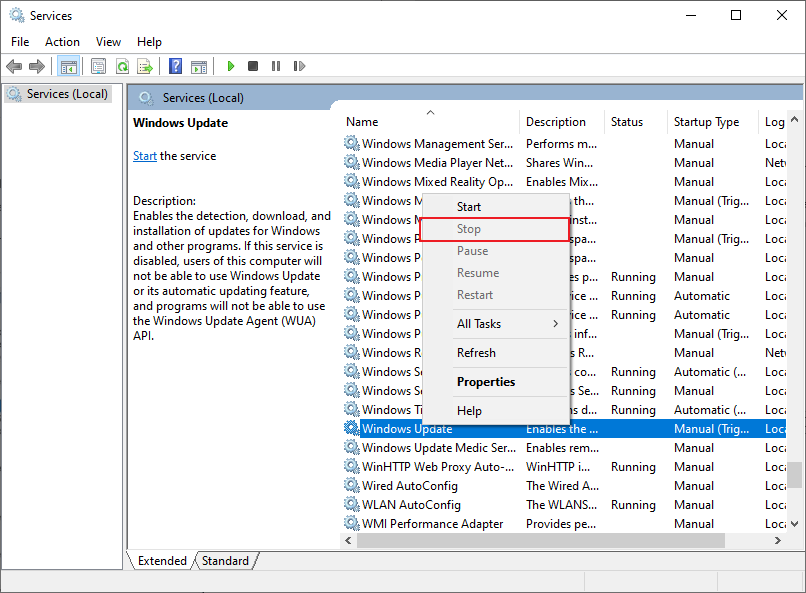
- После этого перейдите в проводник и выберите "Локальный диск"(C:).
- Щелкните по папке Windows и найдите здесь "Распространение программного обеспечения".
- Щелкните правой кнопкой мыши "Распространение программного обеспечения" и нажмите "Удалить".
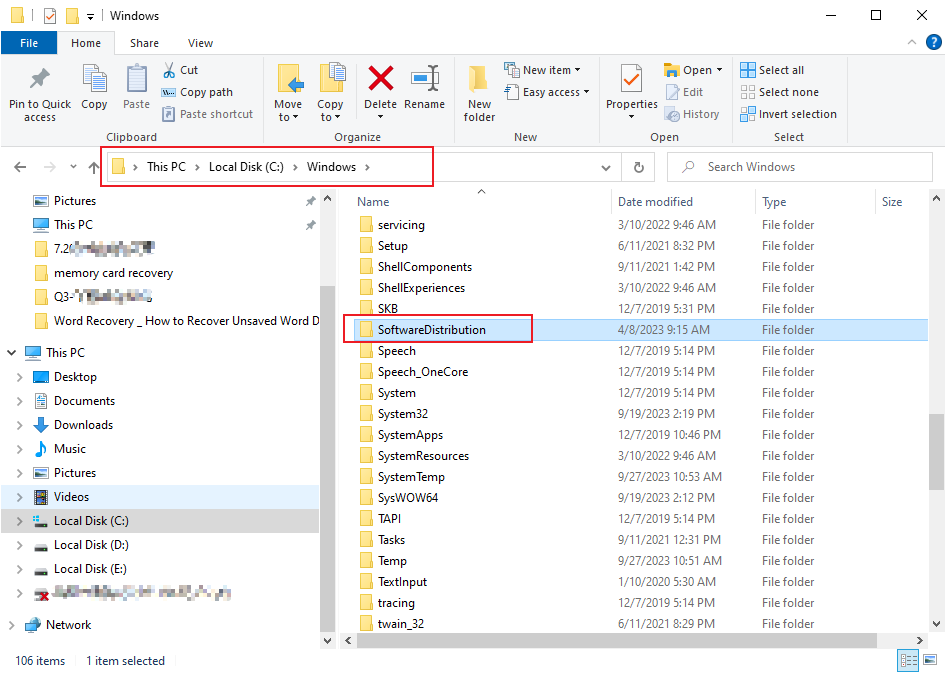
Как только данные в SoftwareDistribution будут удалены, вы сможете проверить, удалена ли ошибка 0x80244o2c центра обновления Windows.
Исправление 5: Перезагрузите компьютер, чтобы получить доступ к чистой загрузке
Еще один способ устранить ошибку 0x80244o2c центра обновления Windows - выполнить чистую загрузку. Выполните следующие действия:
- Нажмите Windows + R, чтобы открыть окно "Выполнить".
- Введите msconfig в поле, затем нажмите Enter, чтобы открыть конфигурацию системы.
- Перейдите на вкладку "Службы" и установите флажок "Скрыть все службы Microsoft".
- После этого нажмите "Отключить все" и "Применить", чтобы подтвердить настройки.
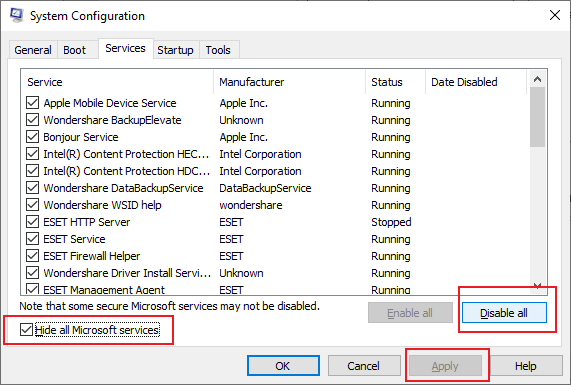
- Перейдите на вкладку Автозагрузка и откройте диспетчер задач.
- Найдите приложения, которые включены. Щелкните по ним правой кнопкой мыши и выберите Отключить.
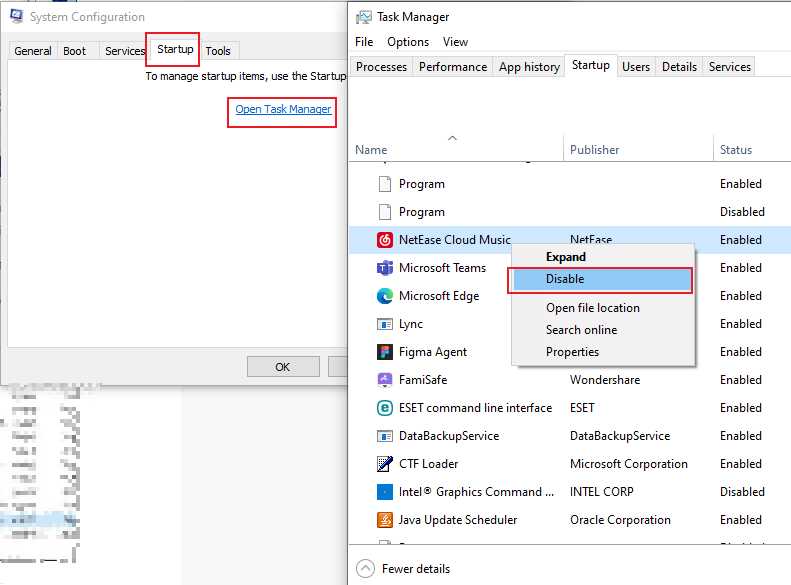
- Закройте диспетчер задач Windows и нажмите "ОК" в разделе "Конфигурация системы", чтобы сохранить настройки.
- Перезагрузите компьютер и проверьте, устранена ли проблема с 0x80244o2c центром обновления Windows.
Исправление 6: Настройка клиента обновлений
Если ни одно из описанных выше исправлений не сработает, вы можете попробовать настроить клиент обновления для устранения ошибки 0x8024402c.
- Запустите диалоговое окно "Выполнить", одновременно нажав Win + R. В открывшемся окне введите regedit и нажмите OK.
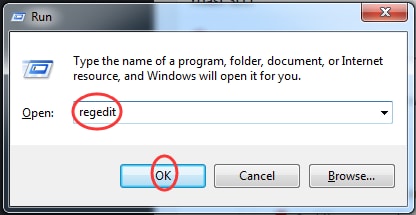
- В открывшемся диалоговом окне "Контроль учетных записей пользователей" выберите "Да", чтобы разрешить доступ к реестру.
- В окне реестра Windows перейдите в раздел HKEY_LOCAL_MACHINE> SOFTWARE> Policies> Microsoft> Windows> WindowsUpdate> AU
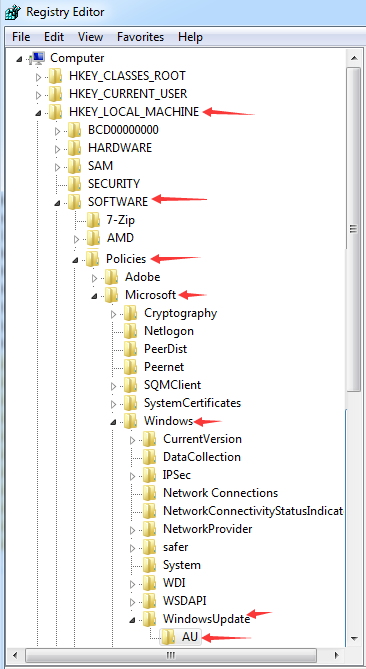
- Справа от клавиши AU дважды щелкните по UseWUServer и измените значение на ноль (0). Выберите OK.
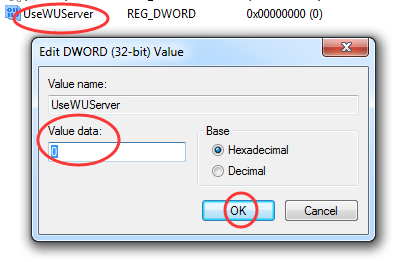
Если вы не можете найти папку WindowsUpdate, вы можете создать ее, выполнив следующие действия:
- В папке Windows щелкните по ней правой кнопкой мыши и выберите Создать> Ключ. Назовите новый ключ обновления Windows.
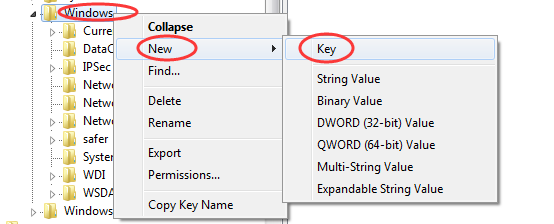
- Щелкните правой кнопкой мыши папку WindowUpdate и выберите Создать> Ключ. Назовите новый ключ AU.
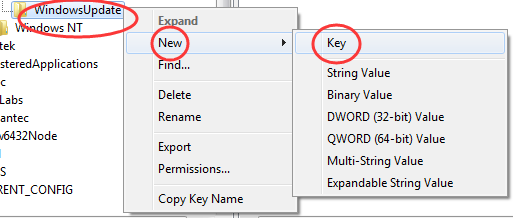
- Щелкните правой кнопкой мыши на правой панели окна и выберите Создать> Значение DWORD (32-разрядное).
- Переименуйте новое значение в UseWUServer. Попробуйте установить обновления с помощью приложения Windows Updates прямо сейчас.
Система постоянно использует реестр, поскольку именно в нем находятся важные настройки и файлы. Он используется для вызова предпочтительных настроек и записей между приложениями и учетными записями пользователей. Со временем количество сохраненных на нем файлов приводит к замедлению работы системы и, в конечном счете, к появлению ошибок, таких как ошибка 0x8024402c Центра обновления Windows.
Исправление 7: Проверьте настройки брандмауэра
Брандмауэр Windows может ошибочно принять программу установки или обновления Windows за угрозу и многократно блокировать ее. Вот что вы можете сделать, чтобы устранить проблему.
- Нажмите клавишу с логотипом windows+клавишу R вместе, чтобы открыть командную строку.
- Введите “Брандмауэр. cpl” в пустое поле и нажмите enter.
- Перейдите в личные настройки и выберите опцию “Отключить настройки брандмауэра".
- Повторите шаг № 3 для настройки общедоступной сети и нажмите OK.
Исправление 8: Очистите ненужные файлы
Часто причиной ошибки может быть огромная куча ненужных файлов на вашем компьютере. Ненужные файлы могут нарушить бесперебойную работу компьютера.
- Нажмите клавишу с логотипом Windows + клавишу X вместе, чтобы вызвать пункт меню. Выберите пункт “Командная строка”.
- Нажмите “Да”, чтобы запустить командную строку от имени администратора. Введите “cleanmgr” в пустое поле и нажмите "Ввод".
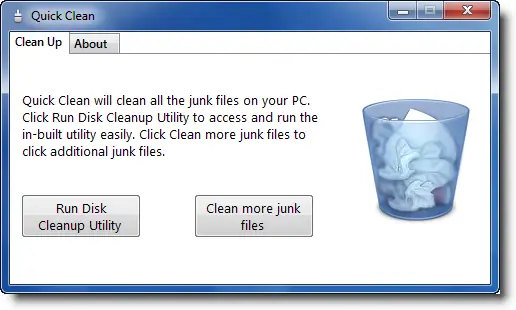
Процесс начнется после того, как вы отдадите эту команду. Этот процесс подсчитает, сколько ненужных файлов и хлама находится на жестком диске вашего компьютера, от которого можно избавиться. После того, как ваш компьютер будет отсканирован на наличие всех ненужных файлов, нажмите "ОК", чтобы удалить весь хлам навсегда и освободить место на компьютере.
Заключение
Ошибка центра обновления Windows - распространенная проблема, которую можно устранить с помощью перечисленных выше решений. Если они не будут работать, вы можете обратиться за помощью к ИТ-специалисту. Они могут обеспечить сохранность ваших файлов, пока работают над обнаружением и устранением проблемы.
Прежде всего, попробуйте синхронизировать свои интернет-часы с компьютерным временем и снова запустить обновления Windows. Если это не сработает, вы можете запустить программное обеспечение для обеспечения безопасности, поскольку вредоносное ПО также может привести к сбою обновления. Вы также должны отметить, что обновления Windows - очень чувствительная программа; как только она обнаружит ошибки, это сильно повлияет на работу системы; это может привести к замедлению работы компьютера или неправильному запуску.
Часто задаваемые вопросы
-
Что означает ошибка 0x8024402c Центра обновления Windows?
Код ошибки 0x8024402c является распространенной ошибкой центра обновления Windows, которая указывает на проблему с подключением к серверу обновления Windows. Обычно это происходит, когда клиенту Центра обновления Windows не удается установить соединение или возникают проблемы при загрузке или установке обновлений. Эта ошибка может помешать вашей системе получать необходимые обновления и исправления, что повлияет на ее производительность и безопасность.
-
Каковы возможные причины ошибки 0x8024402c Центра обновления Windows?
Существует несколько возможных причин возникновения ошибки 0x8024402c Центра обновления Windows:
1. Проблемы с подключением.
2. Неправильно сконфигурированы настройки прокси-сервера.
3. Антивирусное программное обеспечение или брандмауэр, блокирующие процесс обновления Windows.
4. Поврежденные системные файлы или неправильные системные настройки.
Восстановление раздела
- Управление разделами
- Решить проблемы с разделами
- Советы по разделу


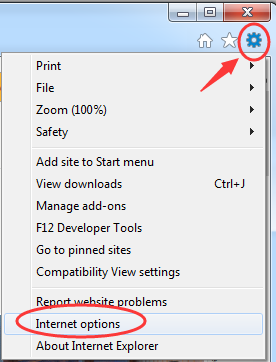
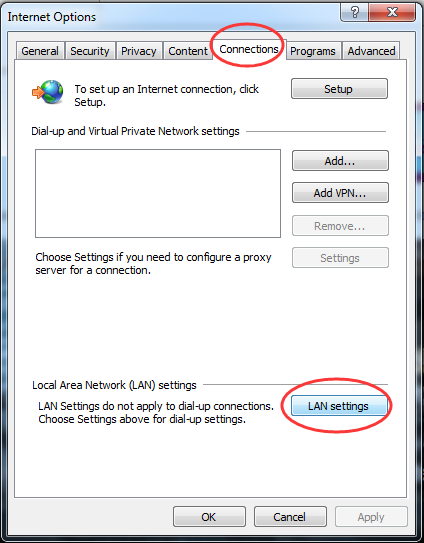
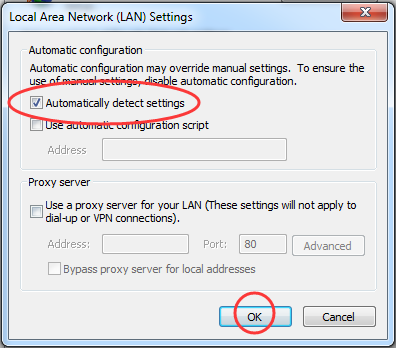
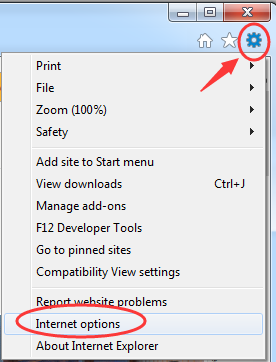
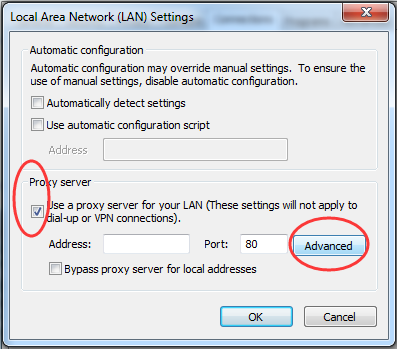
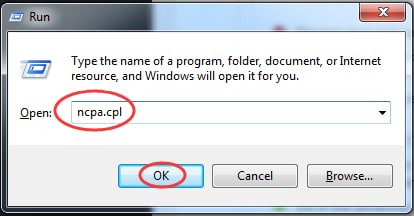
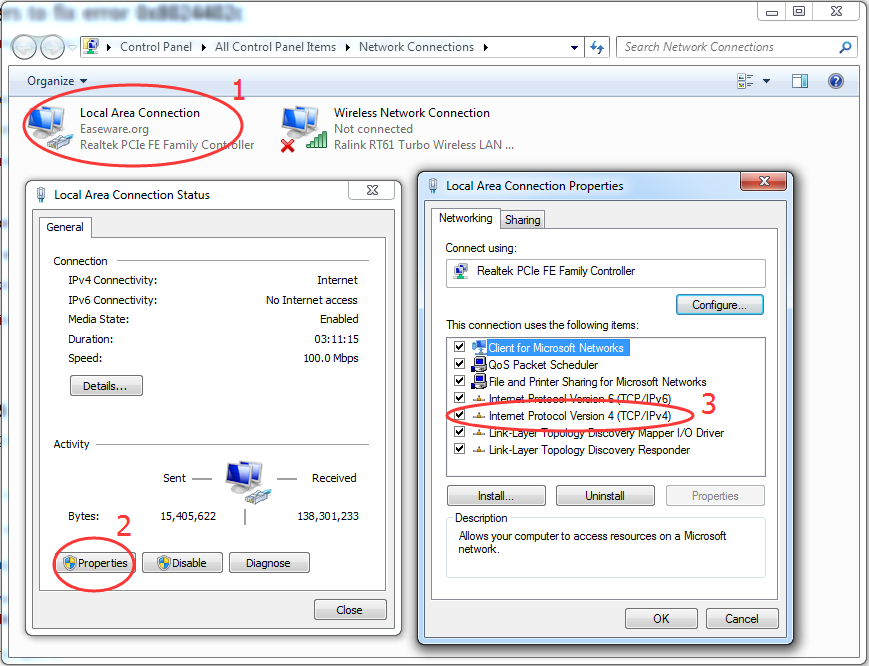
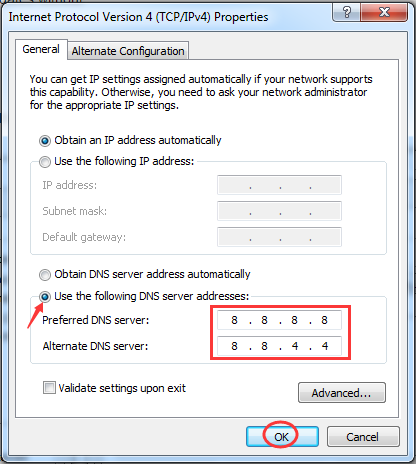
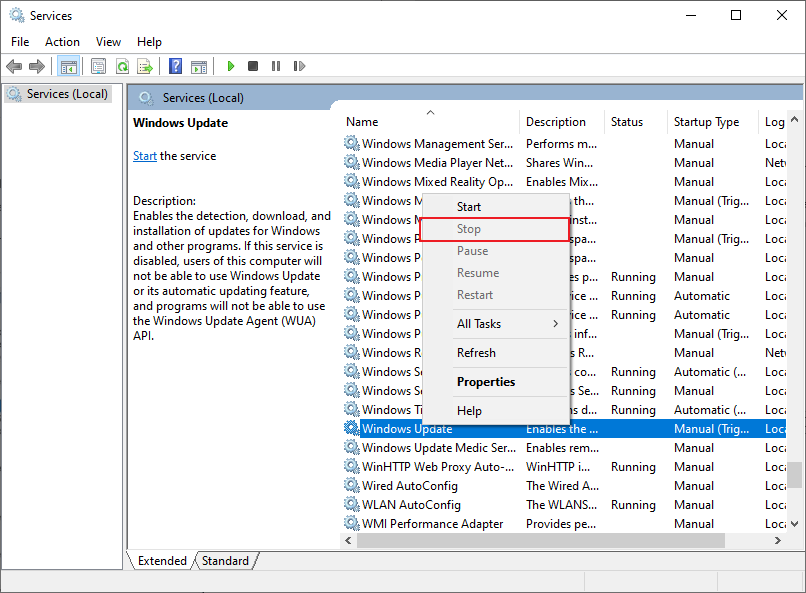
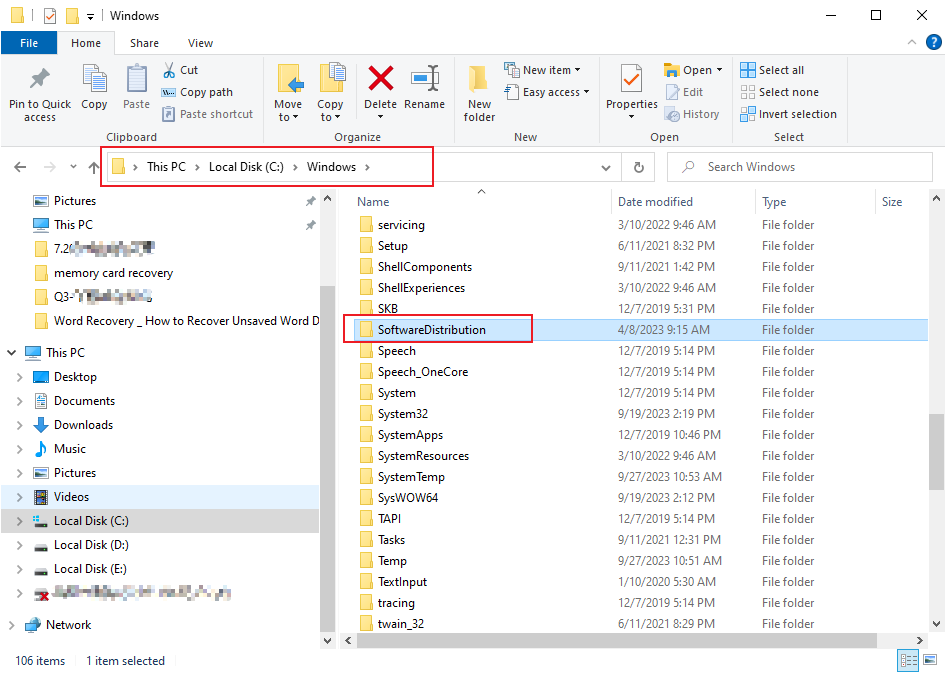
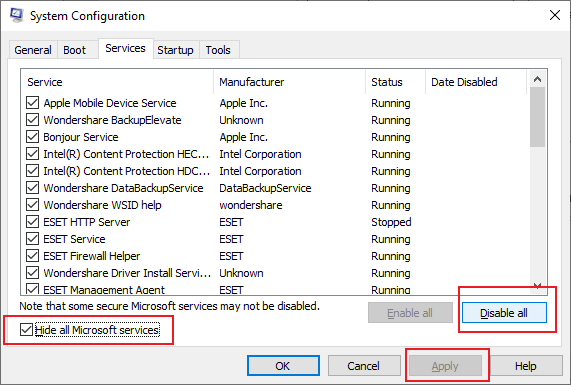
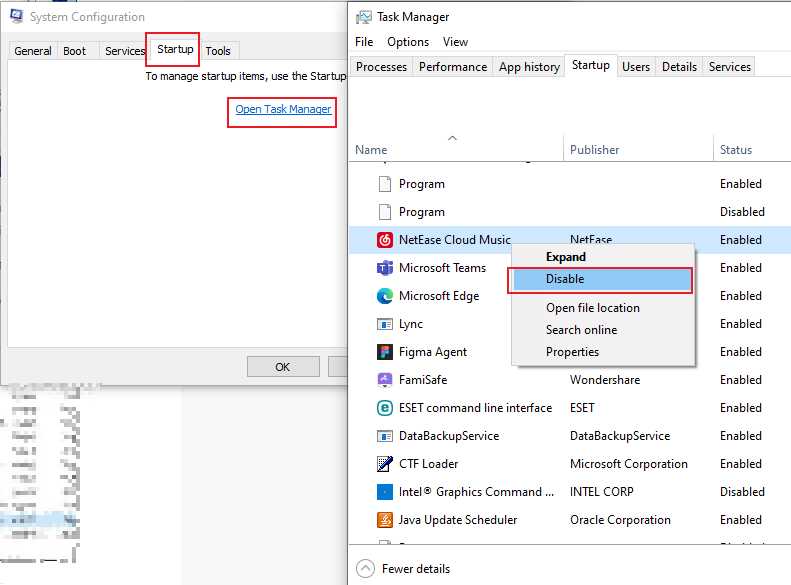
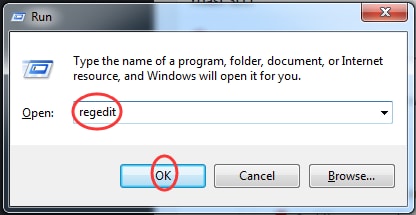
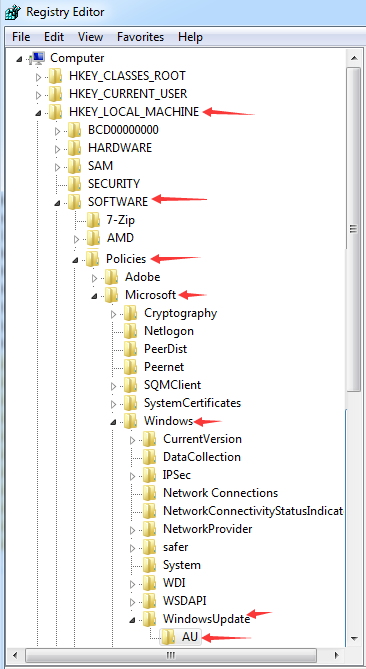
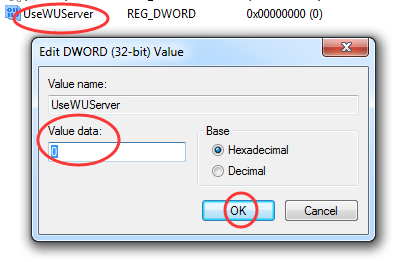
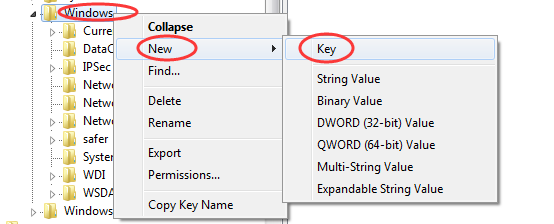
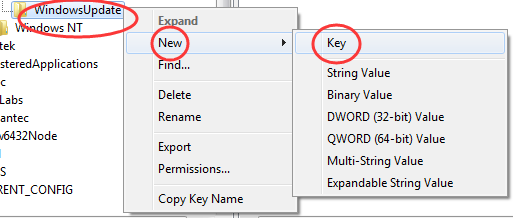
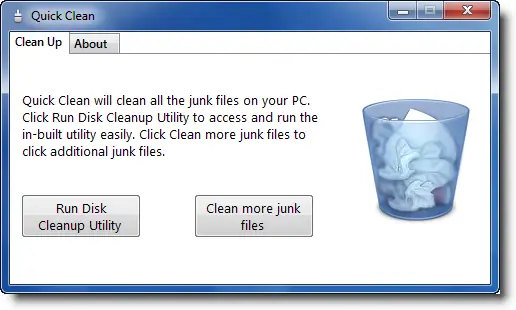






Дмитрий Соловьев
Главный редактор